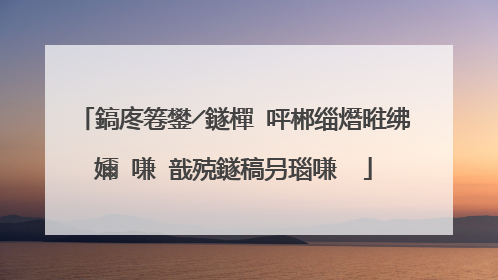u盘装系统教程是怎样的?
《WePE 2.1下载附系统启动U盘制作教程》百度网盘资源免费下载:链接: https://pan.baidu.com/s/1L1mhVwhLxXPAYpY1CD2G5Q?pwd=kuax 提取码: kuaxPE系统是在Windows下制作出来的一个临时紧急系统,当电脑无法正常启动时,可以通过PE系统修复电脑里的各种问题PE系统是在Windows下制作出来的一个临时紧急系统,当电脑无法正常启动时,可以通过PE系统修复电脑里的各种问题,比如删除顽固病毒,修复磁盘引导分区,给硬盘分区,数据备份,安装电脑系统等。
安装U盘系统的方法是先将U盘插入计算机,然后按F12或F11或ESC键重新启动后启动快捷键,选择Windows PE resolution,输入PE,然后双击桌面上的[分区助手(无损]),选择磁盘1,单击[快速分区],打开此计算机micro PE工具箱,右键单击win10系统的ISO映像,选择[安装],然后按照提示进行操作。以UEFI模式安装ghost win10 64位为例,具体操作如下:1、制作wepe启动盘后,将下载的win10系统ISO映像复制到U盘。2、将U盘引导盘插入需要安装系统的计算机,重启后连续按F12启动快捷键,调出启动菜单对话框,选择标识的U盘选项,选择带UEFI模式的项目,按回车键进入。3、然后选择windows pe分辨率,默认选择第1个,按回车。4、输入PE后,双击桌面上的分区助手(无损),选择磁盘1,然后单击快速分区。5、设置分区数、分区大小和分区类型。因为选择了UEFI startup,所以应该选择GPT作为磁盘类型。如果[分区对齐到]为4K,扇区2048正常,或者可以选择扇区4096,确认后点击开始执行。6、GPT分区将有两个不带驱动器号的ESP和MSR,不要移动这两个分区,可以根据卷标[系统]判断系统磁盘的位置。7、然后打开micro PE工具箱,右击win10系统的ISO镜像,选择[load]。8、双击[双击安装系统]。Exe),运行安装工具,选择[还原分区],GHO WIM ISO映像路径将自动提取到win10.GHO,然后选择安装位置,选择并单击“确定”。9、如果弹出这个提示,不用管,点击是,继续。10、然后弹出这个对话框,选择完成后重启以及引导修复,点击是。11、转到这个界面,执行win10系统到磁盘C的安装和部署,这需要一段时间。12、操作完成后,10秒后会自动重启计算机。13、在重启过程中,取出U盘,然后进入此界面进行win10系统组件安装、驱动程序安装和激活操作。14、重新启动进入win10系统的自动配置过程,等待一段时间,最后进入win10系统的桌面,系统将安装新的计算机。注意事项:1、在使用U盘装系统的时候,中途不要退出,退出后需要重新开始。2、如果是非uefi机型,直接legacy模式安装,如果是uefi机型,要通过uefi U盘装。3、启动快捷键有F12、F11、Esc。4、选择windows pe分辨率,还可以选择第2个指定分辨率。5、在装载时,也可以右键—打开方式—资源管理器。
u盘安装系统的步骤,首先将事先制作好的u盘启动盘插入到电脑usb插口中,随即重启电脑后在看到开机画面时不停按下相应的启动快捷键,弹出的开机启动项选择窗口中选择usb启动并按下回车键确认即可进入U盘PE的主菜单界面。然后进入到PE系统桌面后会自动弹出PE装机工具,这里勾选下载的Win8系统,目标分区选择系统盘(一般为C盘),之后点击安装系统,等待安装完成即可,具体操作步骤如下:1、首先将事先制作好的u盘启动盘插入到电脑usb插口中,随即重启电脑后在看到开机画面时不停按下相应的启动快捷键,弹出的开机启动项选择窗口中选择usb启动并按下回车键确认即可进入U盘PE的主菜单界面。2、进入到PE系统桌面后会自动弹出PE装机工具,这里勾选下载的Win8系统,目标分区选择系统盘(一般为C盘),之后点击安装系统。3、进入系统的安装过程,这里不用操作,耐心等待完成后重启电脑即可进入下一步的安装。4、上面的步骤完成后重启电脑,进入最后的系统与驱动安装过程,这个步骤不用操作,只需要耐心等待。5、系统部署完成后进入到系统桌面即可。注意事项:1、到PE系统桌面后会自动弹出PE装机工具,这里勾选下载的Win8系统。2、将事先制作好的u盘启动盘插入到电脑usb插口中。
U盘安装系统是电脑重装系统比较常用的方法,视频教你怎么用U盘安装电脑系统。
u盘装系统,超详细教程,很简单
安装U盘系统的方法是先将U盘插入计算机,然后按F12或F11或ESC键重新启动后启动快捷键,选择Windows PE resolution,输入PE,然后双击桌面上的[分区助手(无损]),选择磁盘1,单击[快速分区],打开此计算机micro PE工具箱,右键单击win10系统的ISO映像,选择[安装],然后按照提示进行操作。以UEFI模式安装ghost win10 64位为例,具体操作如下:1、制作wepe启动盘后,将下载的win10系统ISO映像复制到U盘。2、将U盘引导盘插入需要安装系统的计算机,重启后连续按F12启动快捷键,调出启动菜单对话框,选择标识的U盘选项,选择带UEFI模式的项目,按回车键进入。3、然后选择windows pe分辨率,默认选择第1个,按回车。4、输入PE后,双击桌面上的分区助手(无损),选择磁盘1,然后单击快速分区。5、设置分区数、分区大小和分区类型。因为选择了UEFI startup,所以应该选择GPT作为磁盘类型。如果[分区对齐到]为4K,扇区2048正常,或者可以选择扇区4096,确认后点击开始执行。6、GPT分区将有两个不带驱动器号的ESP和MSR,不要移动这两个分区,可以根据卷标[系统]判断系统磁盘的位置。7、然后打开micro PE工具箱,右击win10系统的ISO镜像,选择[load]。8、双击[双击安装系统]。Exe),运行安装工具,选择[还原分区],GHO WIM ISO映像路径将自动提取到win10.GHO,然后选择安装位置,选择并单击“确定”。9、如果弹出这个提示,不用管,点击是,继续。10、然后弹出这个对话框,选择完成后重启以及引导修复,点击是。11、转到这个界面,执行win10系统到磁盘C的安装和部署,这需要一段时间。12、操作完成后,10秒后会自动重启计算机。13、在重启过程中,取出U盘,然后进入此界面进行win10系统组件安装、驱动程序安装和激活操作。14、重新启动进入win10系统的自动配置过程,等待一段时间,最后进入win10系统的桌面,系统将安装新的计算机。注意事项:1、在使用U盘装系统的时候,中途不要退出,退出后需要重新开始。2、如果是非uefi机型,直接legacy模式安装,如果是uefi机型,要通过uefi U盘装。3、启动快捷键有F12、F11、Esc。4、选择windows pe分辨率,还可以选择第2个指定分辨率。5、在装载时,也可以右键—打开方式—资源管理器。
u盘安装系统的步骤,首先将事先制作好的u盘启动盘插入到电脑usb插口中,随即重启电脑后在看到开机画面时不停按下相应的启动快捷键,弹出的开机启动项选择窗口中选择usb启动并按下回车键确认即可进入U盘PE的主菜单界面。然后进入到PE系统桌面后会自动弹出PE装机工具,这里勾选下载的Win8系统,目标分区选择系统盘(一般为C盘),之后点击安装系统,等待安装完成即可,具体操作步骤如下:1、首先将事先制作好的u盘启动盘插入到电脑usb插口中,随即重启电脑后在看到开机画面时不停按下相应的启动快捷键,弹出的开机启动项选择窗口中选择usb启动并按下回车键确认即可进入U盘PE的主菜单界面。2、进入到PE系统桌面后会自动弹出PE装机工具,这里勾选下载的Win8系统,目标分区选择系统盘(一般为C盘),之后点击安装系统。3、进入系统的安装过程,这里不用操作,耐心等待完成后重启电脑即可进入下一步的安装。4、上面的步骤完成后重启电脑,进入最后的系统与驱动安装过程,这个步骤不用操作,只需要耐心等待。5、系统部署完成后进入到系统桌面即可。注意事项:1、到PE系统桌面后会自动弹出PE装机工具,这里勾选下载的Win8系统。2、将事先制作好的u盘启动盘插入到电脑usb插口中。
U盘安装系统是电脑重装系统比较常用的方法,视频教你怎么用U盘安装电脑系统。
u盘装系统,超详细教程,很简单

怎么用u盘装系统视频
其实U盘做系统非常简单,并非象网上所说的下载什么“U盘PE”或什么“ PE”又是“量产U盘”什么的,根本就没那么麻烦!我所说的都是自己的经验,看看别人的回答大多数都是网上复制过来的!在这里我简单告诉你一下步骤,之后自己去研究!首先下载“”软件,英文名字叫“UltraISO”,直接搜索中文名字就可以,网上多得是,下载后安装,选项默认,不要自己去勾选就可以,以免你选错选项不能正常工作.然后到网上随便下载一个“iso"格式的操作系统(不要下载在U盘里,电脑的任意一个盘都可以)下载完成后,插好U盘(容量够一个G的MP3MP4或其他USB接口的其他都可以,如果想做WIN7系统一G就不够了)下载完成后双击这个文件,这时软件就自动运行了,(第一次使用的时候提示你订购或注册,不用管它直接选“继续试用”就可以)选择左侧“本地目录”的U盘盘符,(千万不要选错,如果不知道哪个是U盘,打开“”看一看)再选择工具拦的“启动”(摘上面左数第3个),在选种“写入硬盘映像”,(启动项里的第4个),这时会跳出一个对话框,默认的等等什么都不需要你去设置,直接点“格式化”,格式化完成后点“写入”,写入完成后对话框里的最下面一行会提示你“刻录成功”等字样,这时你就可以点退出了!安装系统的时候,重新启动电脑,找到U盘启动项,华硕主板第一启动项是F8,有的主板第一启动项是"ESC"键,启动后你会看见电脑屏幕最下方有一行英文,意思是“写入数据”(有的是汉字),这时你会看见整个屏幕只有一个光标一直在闪,等待大约一分钟就完成了,需要注意的是,在数据写入完成后重新启动电脑的时候拔出U盘,等待几分钟后直接进入一个新的桌面,如果用光盘会做系统的,以下的操作自己就都会了,如果用光盘不会做系统的,直接选择“恢复windows”就可以了,这时你看见的画面就和用光盘安装系统的画面是一样的了! 看我说了这么多,简单吧?
1、首先是下载好一个完整无缺的windows系统下载完毕后会发现是一个ISO文件,再去网上下一个叫老毛桃程序软件 2、运行老毛桃程序开始制作U盘启动盘!界面上的内容一般不用更改,可以直接点击一键制作成USB启动盘! 3、打开U盘的GHO文件夹将复制的系统映像粘贴进来?。 4、电脑开机时,需要更改为U盘引导系统,开始时按键盘的del键进入bios设置,不同的电脑进入BIOS的方法可能不同,有的是开机按键盘F2或者F10。 5、进入BIOS后选择boot项目,然后选择hard disk drives.也就是选择硬盘驱动器。然后将U盘设为第一驱动器。然后选择boot device priority【驱动引导顺序】,将U盘设为第一引导顺序!然后按键盘的F10保存我们的设置,已经将U盘设为了第一引导! 6、电脑重新启动后就进入了U盘启动界面!选择第一项即可!系统会自动进入winpe系统。进入winpe系统后,点击老毛桃一键装机,然后找到U盘上的系统,然后确定!电脑会自动重新启动开始系统的安装!
怎么用u盘装系统视频教程
你别弄那么麻烦,现在装系统都是用硬盘版装系统,一键ghost,会点鼠标就会装系统!
u盘装系统视频是用来看,是学习装系统的,用暴风影音等视频工具看就可以 u盘装系统教程: 1、下载u盘装机大师u盘启动盘制作工具,一键制作好u盘启动盘2、电脑开机按快捷键进入bios选择usb启动选项,然后保存退出 3、进入PE桌面,打开“PE一键装系统”选择好系统镜像和C盘,点击执行,释放镜像安装就可以
1、首先是下载好一个完整无缺的windows系统下载完毕后会发现是一个ISO文件,再去网上下一个叫老毛桃程序软件 2、运行老毛桃程序开始制作U盘启动盘!界面上的内容一般不用更改,可以直接点击一键制作成USB启动盘! 3、打开U盘的GHO文件夹将复制的系统映像粘贴进来?。 4、电脑开机时,需要更改为U盘引导系统,开始时按键盘的del键进入bios设置,不同的电脑进入BIOS的方法可能不同,有的是开机按键盘F2或者F10。 5、进入BIOS后选择boot项目,然后选择hard disk drives.也就是选择硬盘驱动器。然后将U盘设为第一驱动器。然后选择boot device priority【驱动引导顺序】,将U盘设为第一引导顺序!然后按键盘的F10保存我们的设置,已经将U盘设为了第一引导! 6、电脑重新启动后就进入了U盘启动界面!选择第一项即可!系统会自动进入winpe系统。进入winpe系统后,点击老毛桃一键装机,然后找到U盘上的系统,然后确定!电脑会自动重新启动开始系统的安装!
怎么用u盘装系统视频教程
你别弄那么麻烦,现在装系统都是用硬盘版装系统,一键ghost,会点鼠标就会装系统!
u盘装系统视频是用来看,是学习装系统的,用暴风影音等视频工具看就可以 u盘装系统教程: 1、下载u盘装机大师u盘启动盘制作工具,一键制作好u盘启动盘2、电脑开机按快捷键进入bios选择usb启动选项,然后保存退出 3、进入PE桌面,打开“PE一键装系统”选择好系统镜像和C盘,点击执行,释放镜像安装就可以

如何使用u盘安装系统视频教程
用电脑U盘装系统,首先把U盘做成启动盘,然后从网上下载系统,并且把解压后,带GHO的系统复制到已经做好U盘启动盘里面。电脑开机进入BIOS,设置,一般电脑开机按DEL或者F2等快捷键,进入BIOS,选择BOOT,然后再选择Hard Disk Drives或者Hard Drives BBS Priorities启动方式,进入后,可选U盘启动.

怎么用u盘重装系统详细视频教程
u盘装系统; 1、将u盘制作成【u深度u盘启动盘】,接着前往相关网站下载win系统存到u盘启动盘,重启电脑等待出现开机画面按下启动快捷键,选择u盘启动进入到u深度主菜单,选取“【02】u深度WIN8 PE标准版(新机器)”选项,按下回车键确认2、在pe装机工具中选择win镜像放在c盘中,点击确定3、此时在弹出的提示窗口直接点击“确定”按钮4、随后安装工具开始工作,我们需要耐心等待几分钟5、完成后,弹跳出的提示框会提示是否立即重启,这个时候我们直接点击立即重启就即可。 6、此时就可以拔除u盘了,重启系统开始进行安装,我们无需进行操作,等待安装完成即可。
先去学习优盘启动盘制作吧。重在实践。不同电脑界面不同的
怎么用u盘装系统视频教程
先去学习优盘启动盘制作吧。重在实践。不同电脑界面不同的
怎么用u盘装系统视频教程

鎬庝箞鐢╱鐩樿�呯郴缁熸暀绋嬭�嗛�戠殑鐩稿叧瑙嗛��
u鐩樿�呯郴缁熸暀绋�; 1銆佺敤銆恥娣卞害u鐩樺惎鍔ㄧ洏鍒朵綔宸ュ叿銆戝埗浣渦鍚�鍔ㄧ洏锛岄噸鍚�鐢佃剳绛夊緟鍑虹幇寮�鏈虹敾闈㈡寜涓嬪惎鍔ㄥ揩鎹烽敭锛岄�夋嫨u鐩樺惎鍔ㄨ繘鍏ュ埌u娣卞害涓昏彍鍗曪紝閫夊彇鈥溿��02銆慦in8PE瑁呮満缁存姢鐗堬紙鏂版満鍣�锛夆�濋�夐」2銆佽繘鍏�win8PE绯荤粺锛屽皢浼氳嚜琛屽脊鍑哄畨瑁呭伐鍏峰煁濡傦紝鐐瑰嚮鈥滄祻瑙堚�濊繘琛岄�夋嫨瀛樺埌u鐩樹腑win绯荤粺闀滃儚鏂囦欢銆�3銆佺瓑寰卽娣卞害pe瑁呮満宸ュ叿鎱庤剨鑷�鍔ㄥ姞杞絯in绯荤粺闀滃儚鍖呭畨瑁呮枃浠讹紝鍙�闇�閫夋嫨瀹夎�呯�佺洏浣嶅集瀛濆惎缃�锛岀劧鍚庣偣鍑烩�滅‘瀹氣�濇寜閽�鍗冲彲銆�4銆佹�ゆ椂鍦ㄥ脊鍑虹殑鎻愮ず绐楀彛鐩存帴鐐瑰嚮鈥滅‘瀹氣�濇寜閽�銆�5銆侀殢鍚庡畨瑁呭伐鍏峰紑濮嬪伐浣滐紝璇疯�愬績绛夊緟鍑犲垎閽熴��6銆佸畬鎴愬悗浼氬脊鍑洪噸鍚�鐢佃剳鎻愮ず锛岀偣鍑烩�滄槸锛圷锛夆�濇寜閽�鍗冲彲銆�7 銆佹�ゆ椂灏卞彲浠ユ嫈闄�u鐩樹簡锛岄噸鍚�绯荤粺寮�濮嬭繘琛屽畨瑁咃紝鎴戜滑鏃犻渶杩涜�屾搷浣滐紝绛夊緟瀹夎�呭畬鎴愬嵆鍙�锛屾渶缁堣繘鍏ョ郴缁熸�岄潰鍓嶈繕浼氶噸鍚�涓�娆�
u鐩樿�呯郴缁熸暀绋嬭�﹁В浣欐悘锛� 1銆佺敤銆恥鍚�鍔║鐩樺惎鍔ㄧ洏鍒朵綔宸ュ叿銆戝埗浣滀竴涓�鍚�鍔ㄧ洏锛岀劧鍚庡皢鍒朵綔濂界殑U鐩樺惎鍔ㄧ洏鎻掑叆鐢佃剳usb鎺ュ彛锛屾寜寮�鏈哄惎鍔ㄥ揩鎹烽敭杩涘叆u鍚�鍔ㄤ富鑿滃崟鐣岄潰锛岄�夋嫨鈥溿��02銆憉鍚�鍔╳in8pe鏍囧噯鐗�(鏂版満鍣�)鈥濊 闆瑰苟鍥炶溅锛�2銆佸湪u鍚�鍔╬e瑁呮満宸ュ叿涓�閫夋嫨绯荤粺闀滃儚瑁呭湪c鐩樹腑锛岀偣鍑荤‘瀹氾紱3銆佹彁閱掔▼搴忓皢鎵ц�岃繕鍘熸搷浣滐紝鍗曞嚮鈥滅‘瀹氣�濓紱4銆佹帴鐫�杩涜�岀▼搴忚繕鍘熻繃绋嬶紝闈欓潤绔栨嫤绁ョ瓑寰呴暅鍍忛噴鏀惧畬姣曪紱 5銆佽�$畻鏈轰細鑷�鍔ㄩ噸鍚�锛岀劧鍚庤繘琛岀▼搴忓畨瑁呰繃绋嬶紝鐩村埌瀹夎�呯粨鏉熷悗璁剧疆濂藉父瑙勫弬鏁板氨鍙�浠ヤ娇鐢ㄧ郴缁熶簡銆�
u鐩樿�呯郴缁熸暀绋嬭�﹁В浣欐悘锛� 1銆佺敤銆恥鍚�鍔║鐩樺惎鍔ㄧ洏鍒朵綔宸ュ叿銆戝埗浣滀竴涓�鍚�鍔ㄧ洏锛岀劧鍚庡皢鍒朵綔濂界殑U鐩樺惎鍔ㄧ洏鎻掑叆鐢佃剳usb鎺ュ彛锛屾寜寮�鏈哄惎鍔ㄥ揩鎹烽敭杩涘叆u鍚�鍔ㄤ富鑿滃崟鐣岄潰锛岄�夋嫨鈥溿��02銆憉鍚�鍔╳in8pe鏍囧噯鐗�(鏂版満鍣�)鈥濊 闆瑰苟鍥炶溅锛�2銆佸湪u鍚�鍔╬e瑁呮満宸ュ叿涓�閫夋嫨绯荤粺闀滃儚瑁呭湪c鐩樹腑锛岀偣鍑荤‘瀹氾紱3銆佹彁閱掔▼搴忓皢鎵ц�岃繕鍘熸搷浣滐紝鍗曞嚮鈥滅‘瀹氣�濓紱4銆佹帴鐫�杩涜�岀▼搴忚繕鍘熻繃绋嬶紝闈欓潤绔栨嫤绁ョ瓑寰呴暅鍍忛噴鏀惧畬姣曪紱 5銆佽�$畻鏈轰細鑷�鍔ㄩ噸鍚�锛岀劧鍚庤繘琛岀▼搴忓畨瑁呰繃绋嬶紝鐩村埌瀹夎�呯粨鏉熷悗璁剧疆濂藉父瑙勫弬鏁板氨鍙�浠ヤ娇鐢ㄧ郴缁熶簡銆�